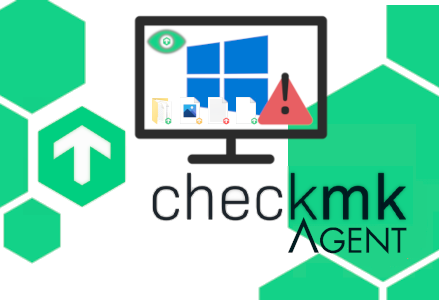| Datum von Ordnern und Dateien Überwachen und waren, wenn diese in einem festgelegten Zeitraum nicht mehr verändert wurden |
|---|
In diesem Tutorial werde ich Dateien und Ordner auf einem Windows-System überwachen, wenn eine Datei oder ein Ordner fehlt bzw. zu alt ist, soll uns Checkmk darüber informieren.
Vorbereitung
– Checkmk ist bereits vorinstalliert, siehe dazu das vorherige Tutorial hier
– der Checkmk-Agent für Windows ist bereits installiert, das Tutorial dazu finden Sie hier
Checkmk kann jede Art von Datei überwachen, im folgenden Tutorial möchten wir die mit rot beschrifteten Ordner und Files überwachen, außerdem werden wir zusätzlich in der Konfiguration eine Textdatei eintragen, die gar nicht existiert, dies soll Checkmk später klar anzeigen…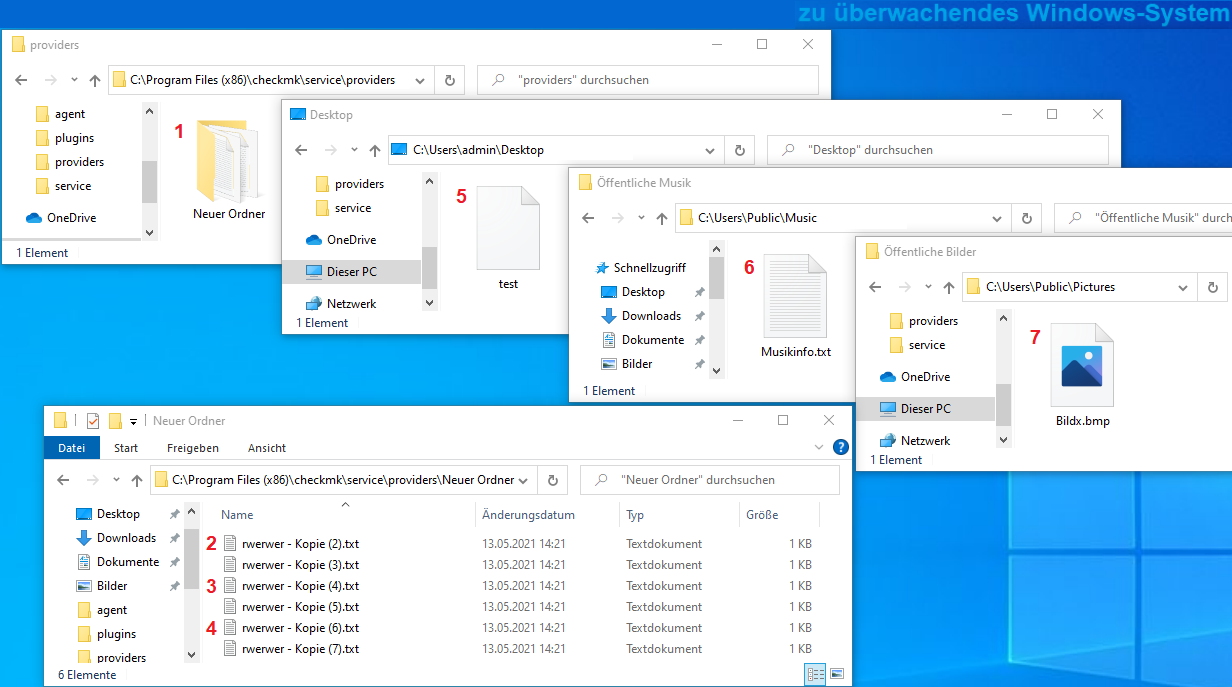 | |
| Auf dem zu überwachenden Rechner Editieren wir die check_mk.yml Datei, diese befindet sich in dem Verzeichnis des Checkmk-Agents C:\Program Files (x86)\checkmk\service 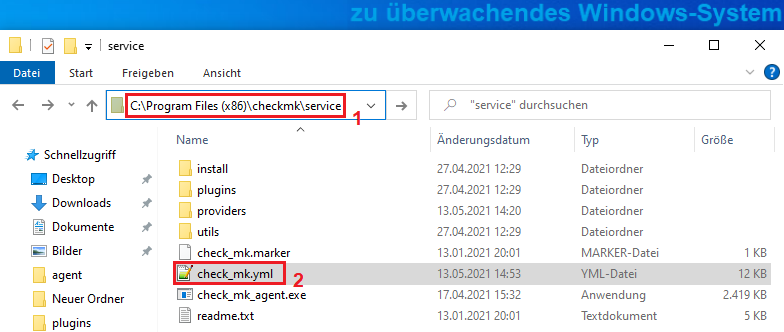 | |
hier tragen wir nun im Bereich unter fileinfo: die zu überwachenden Ordner und Dateien ein, ähnlich wie in unserem Beispiel, die Textdatei rwerwer.txt (im Beispiel Orange umrahmt) tragen wir ein, um später in Checkmk einen Fehler zu Simulieren, die Datei existiert nicht wirklich auf dem Windows-System Wichtig Yaml hat eine eigene Syntax, das Einrücken und die Sonderzeichen wie Bindestriche, Doppelpunkte und Anführungszeichen sind zwingend einzuhalten, da es sonst zu Fehlern kommt und die Anwendung nicht funktioniert! 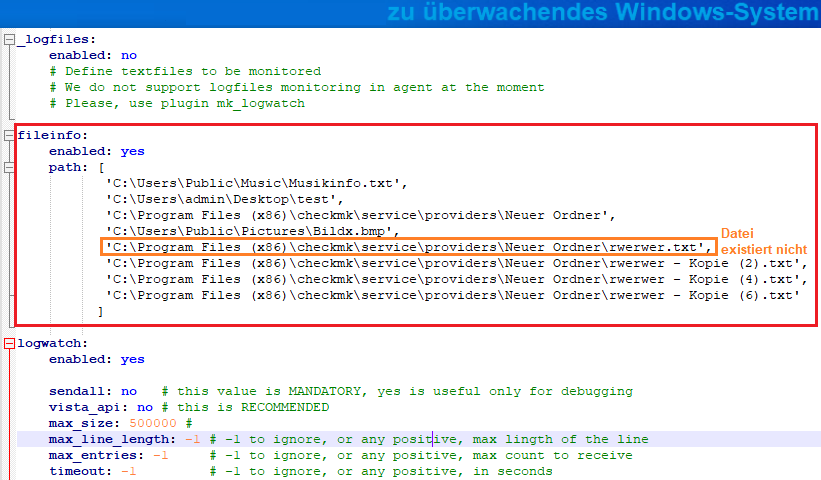 | |
nach dem Editieren und speichern der check_mk.yml starten wir den Checkmk-Dienst neu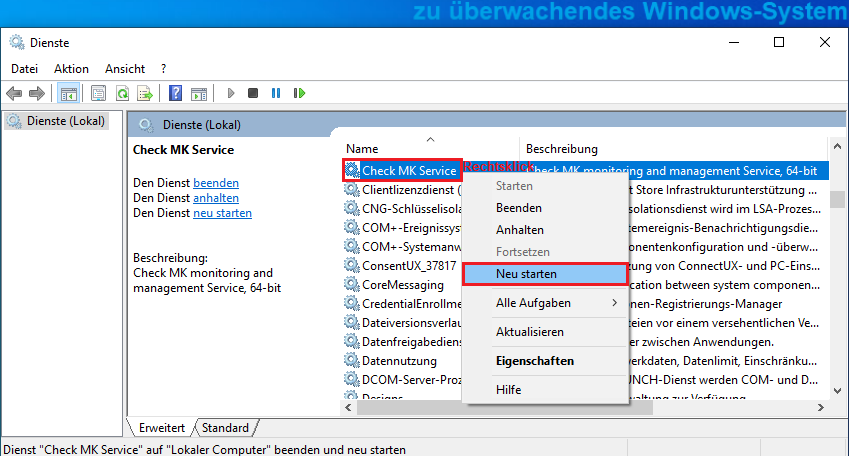 | |
| Wir wechseln nun zu unserem Checkmk-Server und suchen unter dem Zahnradsymbol nach dem Begriff file, uns werden nun mehrere Regeln zu Serviceüberwachung angezeigt, wir wählen Größe und Alter von Einzel-Dateien 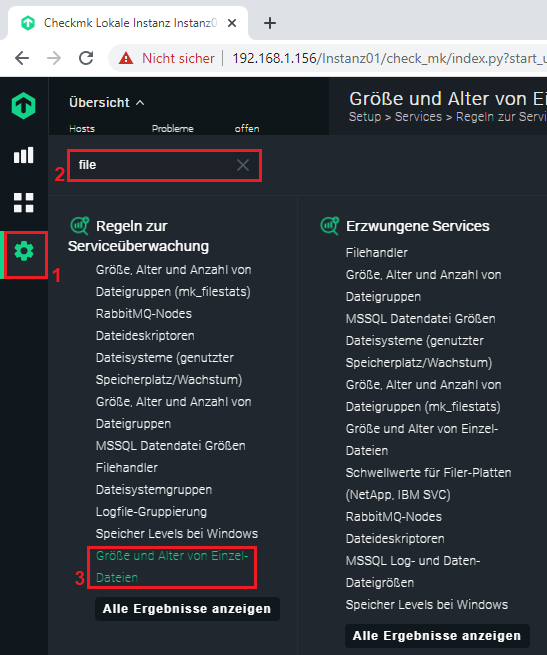 | |
wir erzeugen eine neue Regel…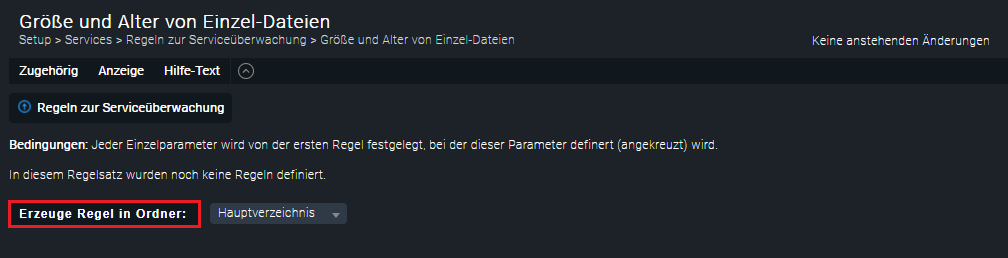 | |
| Wir beschriften die Regel mit einem sprechenden Namen (1). Im nächsten Schritt legen wir das Maximale Alter der zu Überwachenden Ordner und Dateien fest (2), in unserem Fall beträgt der Zeitraum maximal 2 Tage, wird dieser Zeitraum überschritten, schlägt Checkmk Alarm. Unter dem Punkt explizite Hosts (3) geben wir den Server an, den wir soeben zur Überwachung vorbereitet haben, sonst würde die Regeln für alle Hosts in unter dem Hauptverzeichnis gelten, das wäre sicherlich nicht so optimal für die Last des Monitoring Servers. Zuletzt speichern wir die Einstellungen (4). 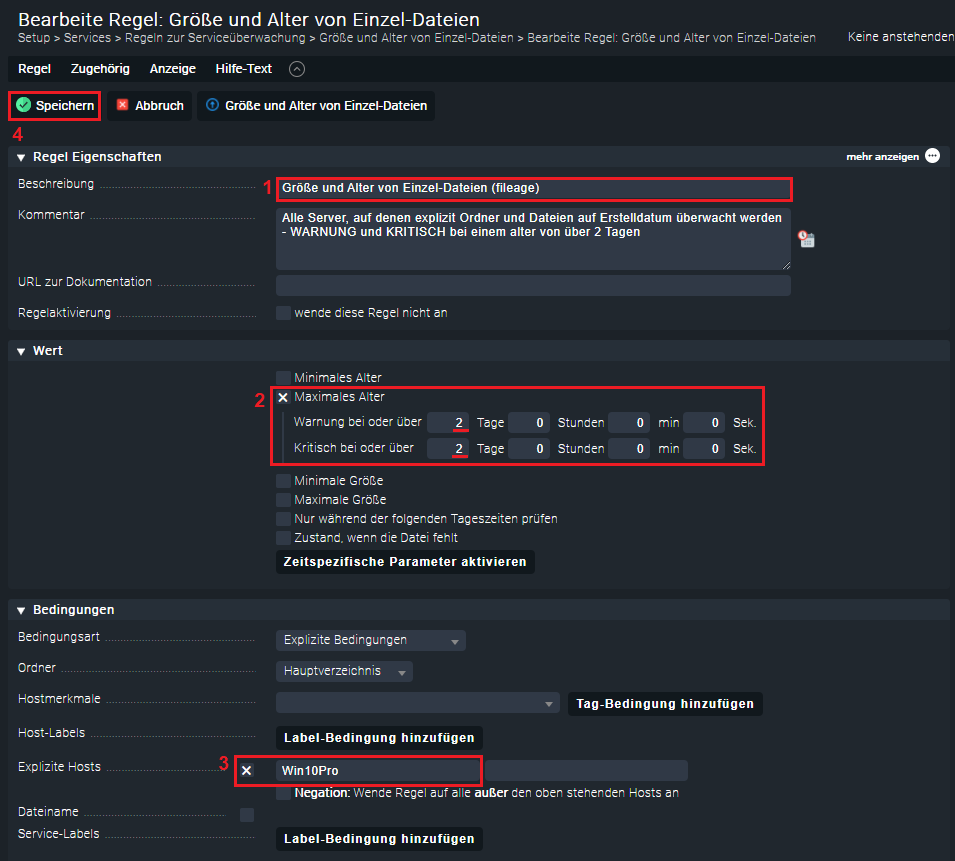 | |
Um die von Ihnen vorgenommen Änderungen zu aktivieren klicken Sie oben rechts auf Änderungen bei dem gelben Ausrufezeichen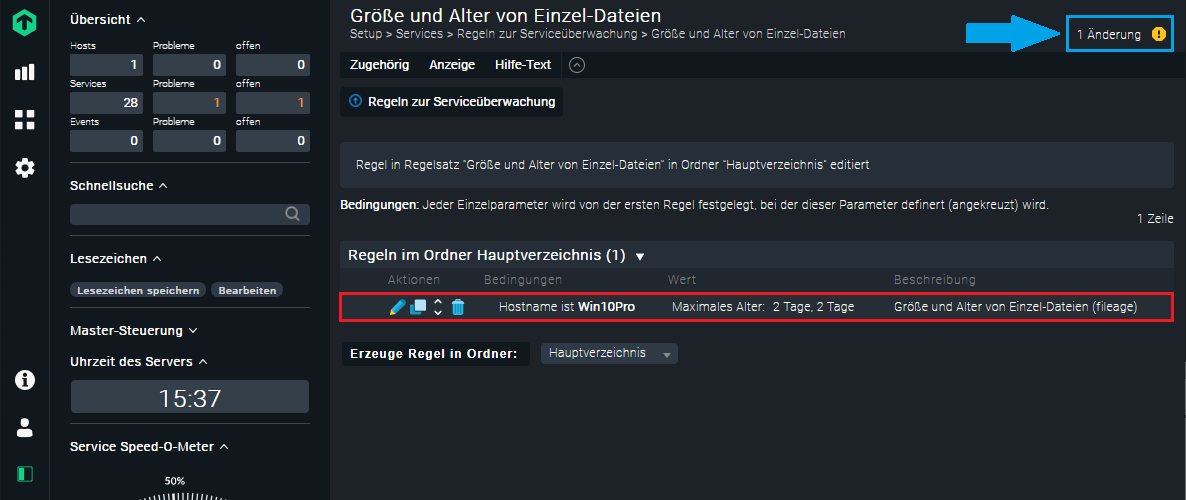 | |
klicken Sie dazu auf Auf ausgewählten Instanzen aktivieren, in unserem Fall besteht nur die eine Instanz01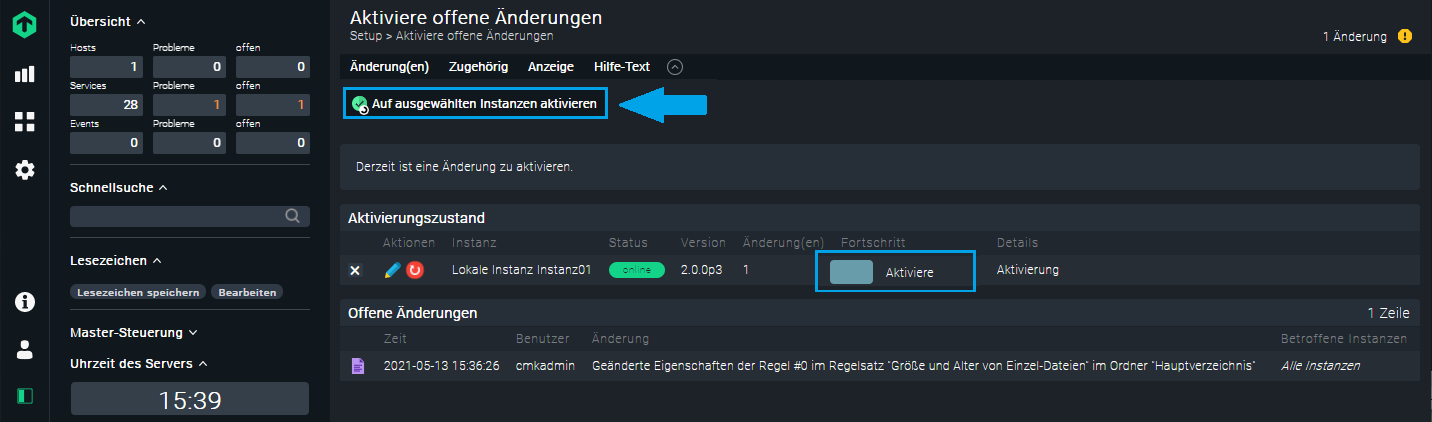 | |
ab sofort werden die von Ihnen festgelegten Ordner überwacht…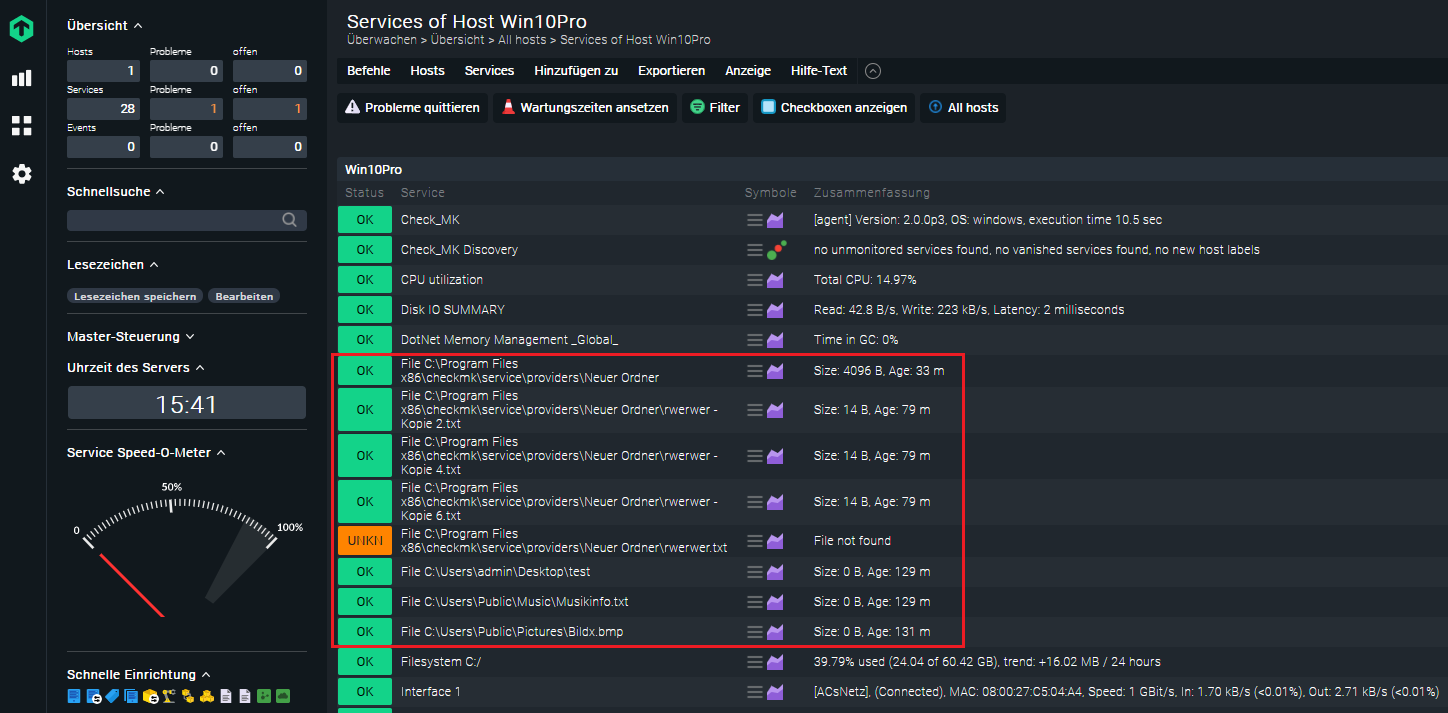 | |
Mit der Schnellsuche können Sie die FileAge-Checkfunktion noch etwas eingrenzen,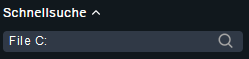 | |
rechts von den Freigaben werden jeweils die Größe und die Zeit ab der Erstellung der Ordner bzw. Dateien angezeigt.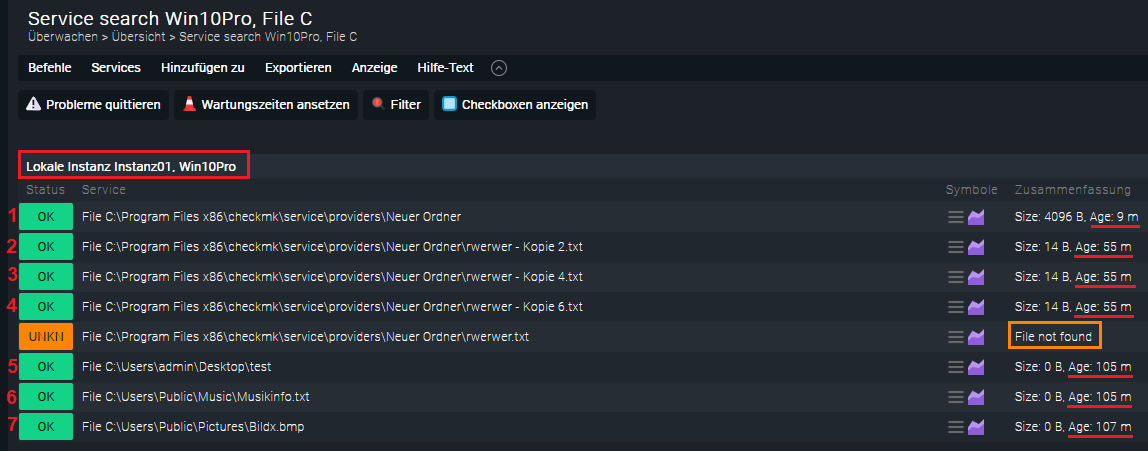 | |
für einen Test habe ich die Zeiten der Checkmk-Regel etwas heruntergesetzt…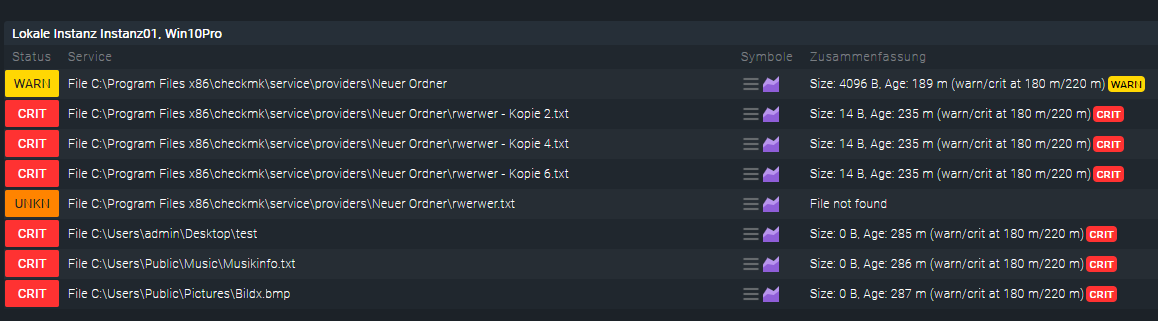 ab 180 Minuten WARNING ab 220 Minuten CRITICAL UNKNOWN, wenn eine Datei nicht existiert weitere Tutorials folgen… |